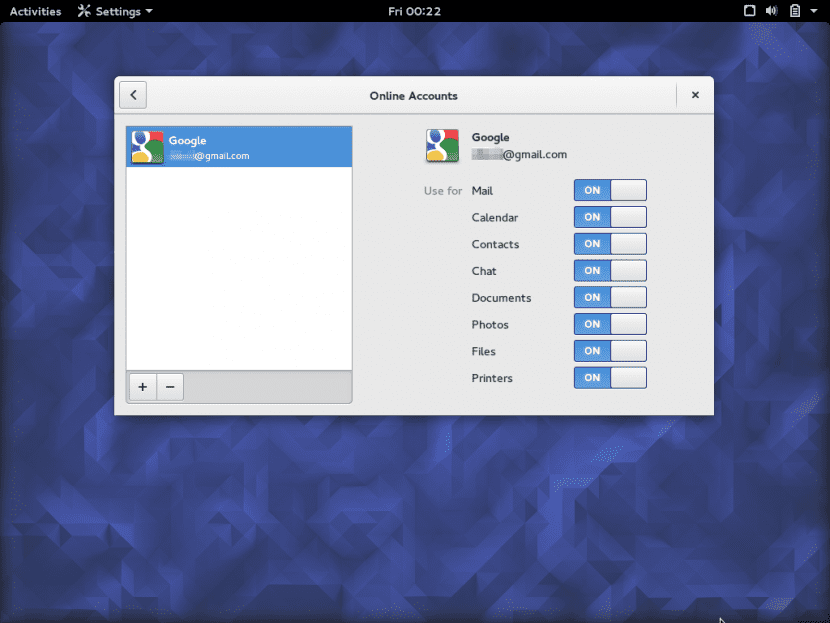
GNOME 3.18 bragte flere vigtige nyheder, og en, som vi i lang tid havde i betragtning, er den af integration med Google Drive, Mountain View-selskabets cloud-lagerplads. Den gode ting er i dette tilfælde, at denne funktion også kan bruges i andre desktop-miljøer (i Xenial Xerus), f.eks. XFCE eller Unity, så lad os se noget af det i dette indlæg.
Ideen er at bruge Google Drev-integration i GNOME 3.18 med Unity- eller XFCE-desktops, som alle kan bruges i Ubuntu 16.04 Xenial XerusDen første naturligvis fra det faktum, at vi er standard-skrivebordet, mens vi i tilfældet med den anden kan opnå det takket være det faktum, at vi kan installere ethvert skrivebord fra opbevaringssteder eller ved at installere en af Ubuntu 'smag', sådan som Ubuntu GNOME eller Xubuntu.
For at bruge dette Google Drev-integration i enhed vi bliver nødt til at installere GNOME Control Center, som ikke kommer som standard i Ubuntu, men er tilgængelig i de officielle arkiver. Så vi installerer det:
sudo apt-get install gnome-control-center
Så åbner vi det og starter det fra Unity-bindestreg, fra en terminal (den eksekverbare fil kaldes gnome-control-center) eller fra menuerne for senere at tilføje vores Google-konto i afsnittet online-konti og sørge for, at hvis indstillingen "Filer" er aktiveret, som vi ser i det øverste billede af dette indlæg. Og det er det, fordi vi allerede vil være i stand til at få adgang til vores Google-dokumenter fra Nautilus (eller Nemo, hvis vi har installeret det).
Hvis vi har XFCE, kan vi heldigvis også drage fordel af fordelene ved at have integreret Google Drev på skrivebordet, selvom vi i dette tilfælde skal huske på, at vi er nødt til at løse nogle afhængigheder, da GNOME Control Center er baseret på GNOME 3. Det er klart, at Apt-get tager sig af dette, så vi vil ikke bekymre os om det, da vi er godt dækket i den forstand, men det skal vi også huske på i andre miljøer end GNOME eller Unity vises GNOME Control Center ikke i hovedmenuen, som vi er nødt til at ty til et ekstra trin for:
Rediger filen /usr/share/applications/gnome-control-center.desktop, og fjern "OnlyShowIn = GNOME; Enhed".
Så kopierer vi filen til ~ / .local / share / applications /. Hvis den mappe ikke findes, skal vi oprette den.
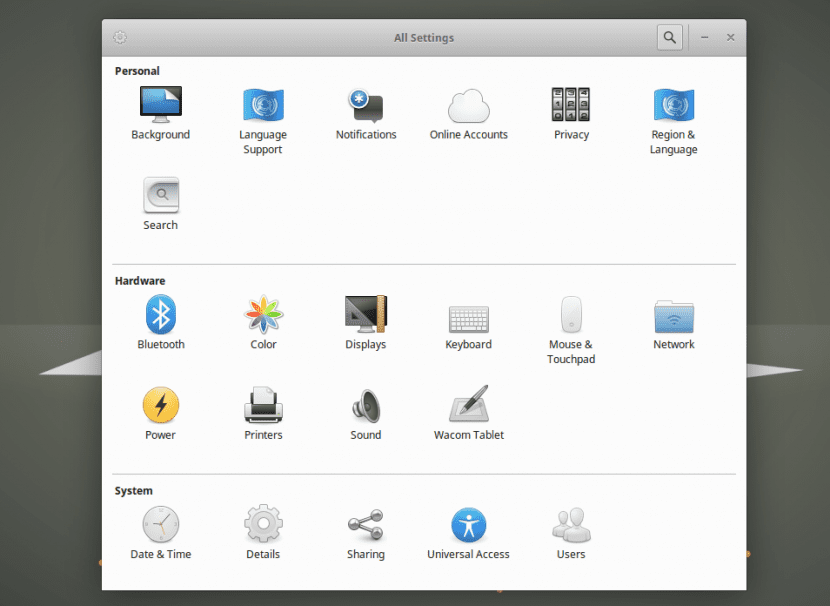
Nu er vi nødt til at lave GNOME kontrolcenter viser alle de paneler, du har til rådighed, vi skal redigere genvejen og tilføje indstillingen "Env XDG_CURRENT_DESKTOP = GNOME" mellem "Exec =" y "Gnome-kontrolcenter". Vi kan gøre det ved at udføre følgende fra et terminalvindue (som vi åbner med Ctrl + Alt + T):
sed -i 's / ^ Exec. * / Exec = env XDG_CURRENT_DESKTOP = GNOME gnome-control-center –overview /' ~ / .local / share / applikationer / gnome-control-center.desktop.
Nu hvor vi har alle paneler til rådighed, skal vi også tilføj vores Google-konto, som vi så, da vi tilføjede denne synkronisering i Unity i Xenial Xerus. Og efter at have gjort det, vil vi endelig kunne få adgang til vores Google-data i Thunar.
Som vi ser, trinene for at være i stand drage fordel af vores Google Drev-plads på skrivebordet (det være sig XFCE eller Unity) de er meget enkle, og efter afslutning har vi direkte adgang til alt, hvad vi gemmer i google sky, ligesom det var en mappe i vores team.
Sikke noget sludder. i mange år ventede jeg på ham, og nu er jeg skiftet til MEGA XD
Rot hahaha
Den ovenstående er skide
Hej, jeg åbnede den konto online fra nautilus på Ubuntu 16.04, og den fungerede for mig, indtil jeg ændrede google-adgangskode. Derefter fik jeg en besked, der hurtigt blev slettet, idet jeg henviste til en ændring af legitimationsoplysninger som et spørgsmål, som det ikke kunne monteres for. Jeg slettede kontoen online og genåbnede den ved at indsætte den nye google-adgangskode, men det giver mig den samme fejl.
Nogle forslag?
Tak
Vil det fungere for kubuntu 1604 ???
ingen måde at vende tilbage til at grive på ubuntu 16.04? applikationen til Google Drive er meget langsom, når filerne indlæses
Når jeg skriver konsol: /usr/share/applications/gnome-control-center.desktop fortæller det mig "Tilladelse nægtet", jeg har indtastet mange fora, og jeg har gjort alt, hvad de siger, og jeg kunne ikke løse problemet, så jeg åbnede en Mega-konto (som også giver mig 50 GB), og jeg glemte drevet.
Xavicuevas, brug sudo for guds skyld.
Til resten af MEGA, rådne dig meloner XDDD.
Hilsen, tak for informationen. Alt fungerer, det lykkedes mig at indtaste legitimationsoplysningerne for mit drev, men jeg kan ikke se google-drevet i lagerenhederne. Eventuelle yderligere trin?
Mange tak for hjælpen